Hva gjør du hvis du ikke kan finne lagpanelet (eller et annet panel) i Photoshop

Photoshop er et utrolig fleksibelt program. For å holde grensesnittet fleksibelt, bruker Photoshop "Paneler" for hvert verktøy eller funksjon.
For eksempel, her er hvordan jeg har Photoshop satt opp. Alt på høyre side er et annet panel. Det er et par nesten universelle paneler som du må bruke hver gang du bruker Photoshop, som lagpanelet. I hver enkelt av mine Photoshop-veiledninger for How-To Geek, som hvordan du legger til fallende snø på bildene dine, har jeg fortalt deg å gjøre noe med det. Men hva skjer hvis du ikke finner det?
RELATERT: Slik tilpasser du Photoshop-paneler, snarveier og menyer
Siden Photoshop-grensesnittet er så tilpassbart, er det veldig enkelt å ved et uhell lukke eller forstyrre et viktig panel som Lagpanelet. Hvis du ikke kan se det, er alt du trenger å gjøre, gå til Vindu-menyen. Alle panelene som du har på displayet, er merket med et kryss. For å avsløre lagpanelet klikker du på Lag.
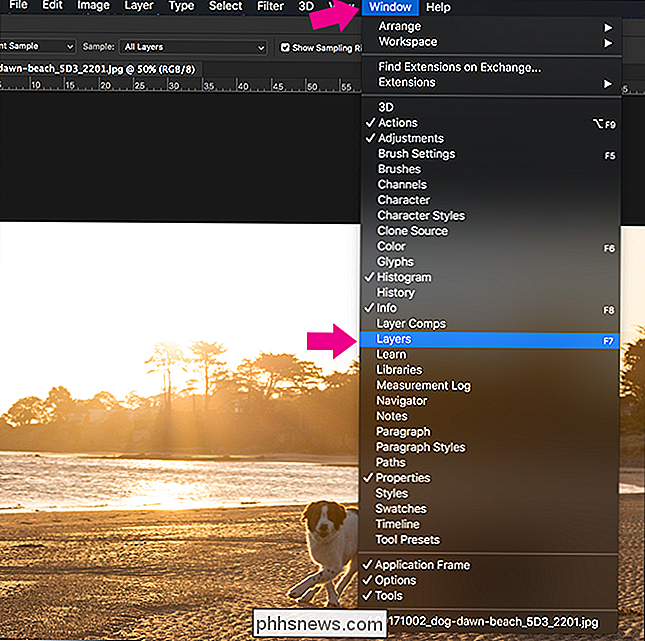
Og akkurat slik vil lagpanelet vises, klar for at du skal bruke det.
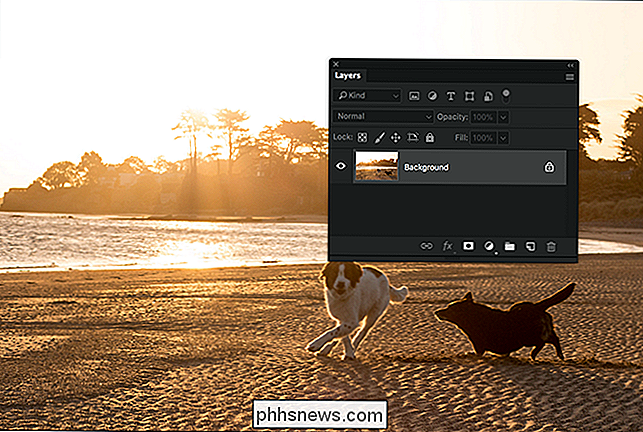
Det er nøyaktig det samme som et annet panel i Photoshop. Hvis du noen gang følger en opplæringsoppgave, og du blir fortalt å gå til kanalpanelet eller banepanelet, hvis du ikke vet hvor det er, bare åpne Vindu-menyen og velg det.

Hvorfor HDCP forårsaker feil på HDTV, og hvordan du løser det
HDCP er en anti-piratkopieringsprotokoll som er bygget rett inn i HDMI-kabelstandarden, men det fungerer ikke veldig bra, og bryter visningsopplevelsen. Les videre når vi forklarer hvordan HDCP fungerer, hvorfor det ødelegger TVen din, og hvordan du kan fikse det. Hva er HDCP? HDCP (Digitalbåndsbeskyttelse med høy båndbredde) er en form for Digital Rights Management (DRM) ).

Hva er forskjellen mellom Microsoft Office for Windows og MacOS?
Windows-versjonen av Microsoft Office har alltid vært gullstandarden for kontorsuiter, så langt som funksjonene angår. Office eksisterer også på andre plattformer, som Mac-men disse versjonene mangler noen produkter og funksjoner. RELATED: Hva er forskjellen mellom Microsoft Office's desktop-, web- og mobilapplikasjoner?



